ie浏览器缓存怎么清理 IE浏览器怎么清理缓存
更新时间:2024-04-16 13:50:42作者:xtyang
IE浏览器缓存是指浏览器在访问网页时自动保存的一些网页信息,以便下次访问同一网页时加载速度更快,随着时间的推移,浏览器缓存可能会占用大量存储空间,甚至影响浏览器的运行速度。定期清理IE浏览器的缓存是非常必要的。接下来我们将介绍如何清理IE浏览器的缓存,让您的浏览器保持流畅的运行状态。
步骤如下:
1.打开自己电脑上的IE浏览器,小编的IE浏览器版本是IE8(版本比较低)。不过各个版本的IE浏览器都大同小异,不影响演示。
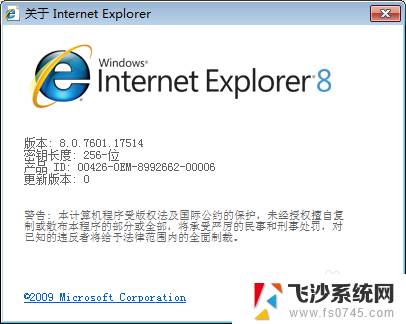
2.在浏览器的右上方,找到IE的【工具】,点击展开
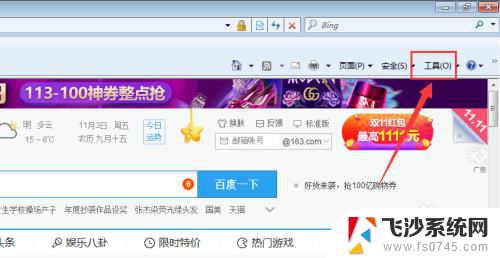
3.在展开的选项中,点击【Internet 选项】
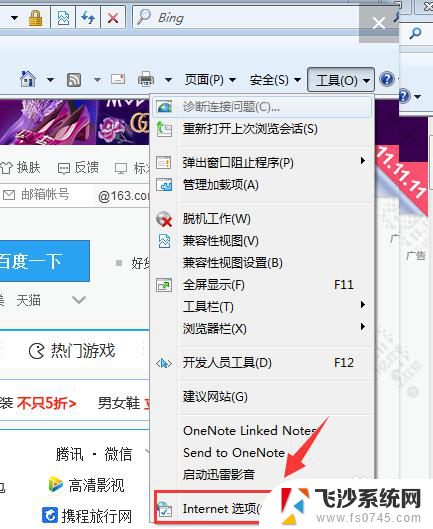
4.点击Internet 选项中的【删除】
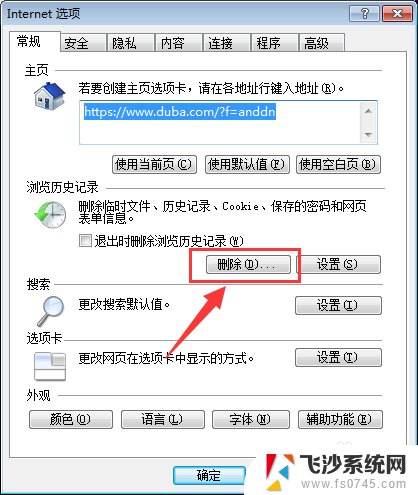
5.选中要删除的内容,主要是cookies,其他的根据自己选择进行勾选
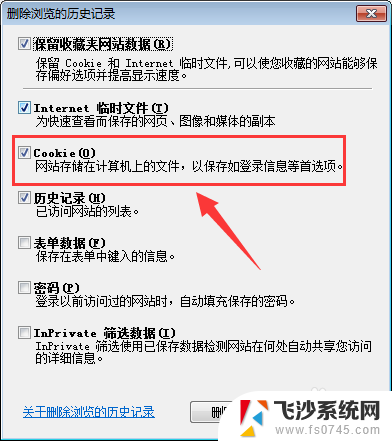
6.勾选好了,点击【删除】进行删除
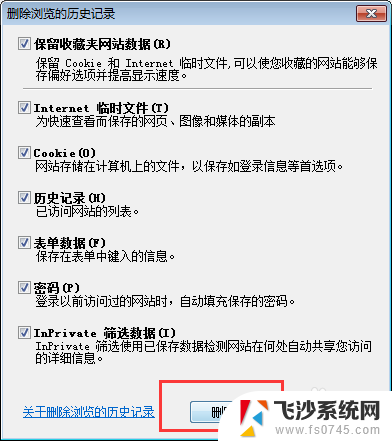
以上就是如何清理IE浏览器缓存的全部内容,如果你也遇到同样的问题,请参照本文提供的方法进行处理,希望对大家有所帮助。
ie浏览器缓存怎么清理 IE浏览器怎么清理缓存相关教程
-
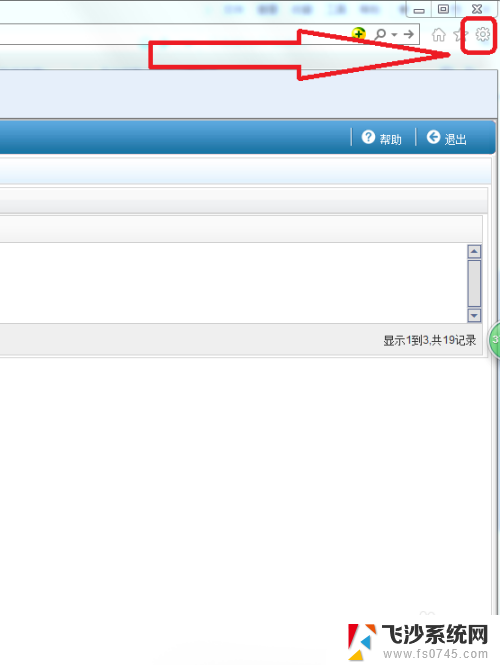 ie怎么清除浏览器缓存 如何彻底清除IE浏览器缓存
ie怎么清除浏览器缓存 如何彻底清除IE浏览器缓存2024-04-18
-
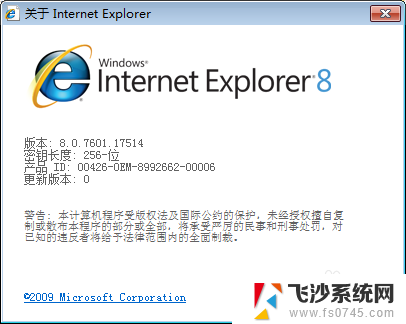 电脑ie缓存怎么清理缓存 IE浏览器如何清理缓存和Cookie
电脑ie缓存怎么清理缓存 IE浏览器如何清理缓存和Cookie2024-07-30
-
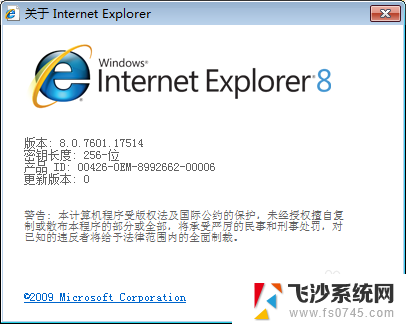 怎样清除ie浏览器缓存数据 IE浏览器如何清理缓存及临时文件
怎样清除ie浏览器缓存数据 IE浏览器如何清理缓存及临时文件2024-02-06
-
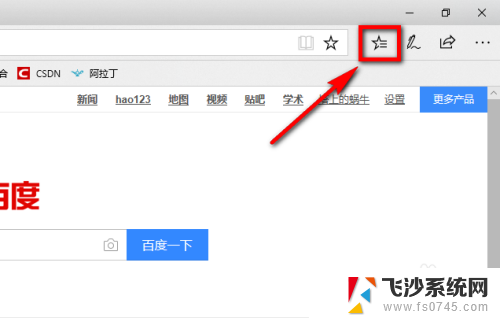 edge浏览器缓存怎么清除 Microsoft Edge浏览器缓存清理步骤
edge浏览器缓存怎么清除 Microsoft Edge浏览器缓存清理步骤2024-03-14
- 怎么样清理电脑浏览器缓存 电脑浏览器缓存清除技巧
- 电脑网页清除缓存怎么清理 如何清理浏览器缓存
- 清楚edge浏览器缓存 Microsoft Edge浏览器缓存清理步骤
- 浏览器清空缓存快捷键 清理Edge浏览器缓存的多种方式
- 清空浏览器缓存快捷键 多种途径快速清理浏览器缓存
- microsoft edge怎么清理缓存 清理Microsoft Edge浏览器缓存的步骤
- 苹果13pro截屏有几种方法 iPhone13 Pro截屏操作步骤
- 华为无线耳机怎么连接手机蓝牙 华为无线蓝牙耳机手机连接方法
- 电脑如何硬盘分区合并 电脑硬盘分区合并注意事项
- 连接网络但是无法上网咋回事 电脑显示网络连接成功但无法上网
- 苹果笔记本装windows后如何切换 苹果笔记本装了双系统怎么切换到Windows
- 电脑输入法找不到 电脑输入法图标不见了如何处理
电脑教程推荐
- 1 如何屏蔽edge浏览器 Windows 10 如何禁用Microsoft Edge
- 2 如何调整微信声音大小 怎样调节微信提示音大小
- 3 怎样让笔记本风扇声音变小 如何减少笔记本风扇的噪音
- 4 word中的箭头符号怎么打 在Word中怎么输入箭头图标
- 5 笔记本电脑调节亮度不起作用了怎么回事? 笔记本电脑键盘亮度调节键失灵
- 6 笔记本关掉触摸板快捷键 笔记本触摸板关闭方法
- 7 word文档选项打勾方框怎么添加 Word中怎样插入一个可勾选的方框
- 8 宽带已经连接上但是无法上网 电脑显示网络连接成功但无法上网怎么解决
- 9 iphone怎么用数据线传输文件到电脑 iPhone 数据线 如何传输文件
- 10 电脑蓝屏0*000000f4 电脑蓝屏代码0X000000f4解决方法